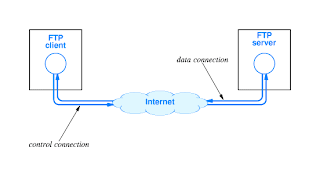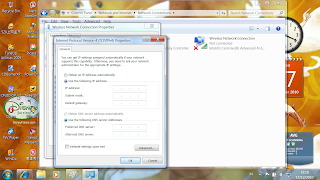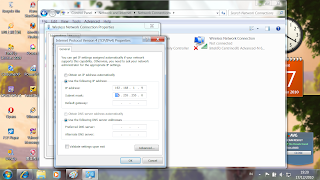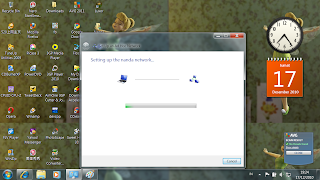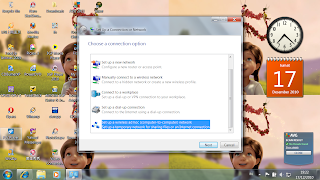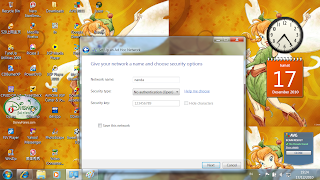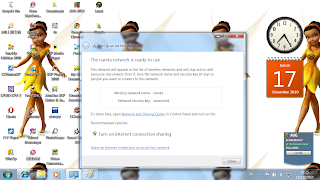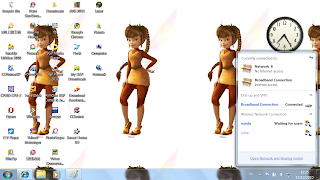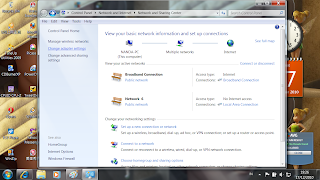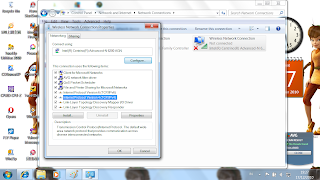Nama Kelompok 7:
1. Bukhari Mardius 061324064
2. Nanda Namira TP 061324065
3. Risnan Nurdiansyah 061324063
4. Yusup Ismail 061324062
PROTOTYPE adalah suatu metode untuk mengembangkan suatu perangkat lunak secara cepat. Dalam metode ini, pembuat perangkat lunak dapat melibatkan user untuk mengetahui apa yang dibutuhkan user.
Dengan demikian akan menghasilkan sistem sesuai dengan jadwal
waktu penyelesaian yang telah ditentukan.
Kunci agar model prototype ini berhasil dengan baik adalah dengan mendefinisikan
aturan-aturan main pada saat awal, yaitu pelanggan dan pengembang harus setuju
bahwa
prototype dibangun untuk mendefinisikan kebutuhan. Prototype akan dihilangkan
sebagian
atau seluruhnya dan perangkat lunak aktual aktual direkayasa dengan kualitas
dan implementasi yang sudah ditentukan.
CONTOH TOOL PROTOTYPE :
1. ECLIPS , adalah sebuah perangkat lunak yang bertugas sebagai generator yang dapat dikembangkan dengan bahasa pemrograman seperti Java, C++, PHP , dll . Alasan kami memilih eclipse sebagai contoh adalah karena eclipse cukup simple dalam membuat sebuah aplikasi . Contohnya adalah aplikasi stok barang gudang unilever. Selain itu, eclipse sering digunakan karena berupa open source, plug in, bisa berjalan di sistem operasi seperti Microsoft Windows, Linux, Solaris, dll.
Sources :
http://asanisembiring.files.wordpress.com/2011/10/bab-13-prototype-aplikasi-cepat.pdf
http://adrianade.blogspot.com/2013/06/pengertian-prototyping.html
#BukhariMardius #NandaNamiraTP
#RisnanNurdiansyah #YusupIsmail #FeriSuliantaS.T,M.T
nda tiarninda

bismillahirrohmanirrahim
Saturday, March 22, 2014
Sunday, October 9, 2011
FILE TRANSFER PROTOCOL
FTP(File Transfer Protocol) adalah sebuah protokol untuk saling menukar file dalam suatu jaringan yang menggunakan TCP bukan UDP . FTP merupakan salah satu protocol yang awal dikembangkan dan masih digunakan sampai saat ini. FTP memiliki client dan tentunya server .
FTP SERVER menjalankan perangkat lunak untuk member layanan tukar menukar file apabila mendapat request dari FTP client .
FTP CLIENT bertugas untuk merequest koneksi ke TCP server . Setelah terhubung dengan FTP server, maka client dapat mendownload , mengupload, merename, mendelete, file dan lain-lain. Namun semua juga harus sesuai dengan izin yang diberikan oleh FTP server .
Tujuan FTP sever dan client :
· Tukar-menukar data
· Menyediaka indirect atau implicit remote computer
· Menyediakan tempat penyimpanan bagi user
· Menyediakan transfer data yang reliable dan efisien
Kekurangan FTP :
Dalam hal saring data , FTP sebenarnya tidak aman karena file dikirim tanpa enkripsi sebelumnya dan hanya melalui clear text . Solusinya adalah menggunakan SFTP(SSH FTP) yaitu FTP yang berbasis pada SSH atau menggunakan FTPS(FTP over SSL) sehingga data yang dikirim terlebih dahulu di enkripsi .
Sunday, October 2, 2011
DHPC
DHCP(Dynamic Host Configuration Protocol) adalah suatu protokol yang akan memberi alamat IP kepada komputer dan berbasis client server di dalam suatu jaringan . DHCP ini dapat mengurangi resiko duplikat IP dan juga jaringan tidak perlu lagi mengkonfigurasi secara manual .
Kelebihan DHCP ini antara lain memudahkan transfer data , alamat IP yang berbeda sehingga tidak dapat digunakan oleh client lain dan jangka waktu nya tertentu dari server, menghemat tenaga dan waktu dalam pemberian IP, mencegah terjadinya konflik IP . Walaupun banyak kelebihan yang terdapat dalam DHCP , ia memiliki kekurangan dalam hal koneksi . Jika server mati , maka semua komputer tidak tersambung .
Sekarang saya akan menjelaskan tentang DHCP server .
DHCP server melayani penyewaan alamat IP dan informasi TPC/IP kepada semua client . Contoh sistem operasi yang memiliki layanan ini seperti Windows NT server, Windows 2000 server, Windows server 2003 dan GNU/Linux .
DHCP client adalah mesin yang menjalankan perangkat lunak DHCP client agar memungkinkan untuk berkomunikasi dengan DHCP server . Contohnya Windows NT workstation, Windows 2000 professional, Windows XP, Windows Vista, dan GNU/Linux .
Prinsip kerja nya yaitu DHCP membaca file/etc/dhcp.conf sewaktu memulai . Dari file konfigurasi tercebut terdaftar alamat ip yang akan disewakan . Daftar ininkemudian diload ke memori. Sewaktu ada permintaan alamat ip dari client, DHCP memberikannya sesuai dengan yang ada dalam daftar. Setiap sewa amalat ip mempunyai batas waktu, bisa diset untuk per jam per hari bahkan perminggu . Pada saat batas waktu semakin dekat, client diperingatkan untuk memperpanjang waktu sewanya . Bila ternyata batas waktu telah terlewati dan client tidak memperpanjang, maka alamat tersebut tidak boleh dosewa lagi untuk client yang sama .
Sunday, September 25, 2011
IPv 4 VS IPv 6
Sebelum membahas jauh tentang IP4 an IP6 , saya akan menjelaskan apa itu IP . IP adalah salah satu lapisan internet yang berfungsi memberikan alamat atau identitas logika sehingga kita dapat melakukan aktivitas internet . Yang pertama akan saya jelaskan adalah IPv 4 yang banyak digunakan sejak tahun 1991 . Karena IPv 4 terbukti tangguh, mudah diimplementasikan dan berperan dalam membesarkan internetwork yang kecil menjadi internet yang global seperti sekarang . IPv 4 memiliki panjang bilangan biner 32 bit yang dipakai untuk mengidentifikasi host pada jaringan . Namun IPv 4 juga memiliki kelemahan seperti :
i. Pertumbuhan internet yang cepat karena permintaan aplikasi berbasis web lainnya dan menyebabkan alamat IP4 habis .
ii. Router yang mengalami backbone internet kini harus menangani routing tables yang sangat besar akibat pertumbuhan intrenet yang sangat cepat .
iii. Kebutuhan untuk konfigurasi yang lebih mudah .
iv. Dukungan yang lebih baik untuk pengiriman paket data secara real time .
v. Hanya dapat menampung pengguna internet sebanyak 4,3 milyar .
Oleh karena itu , dirancanglah IPng ( IP next generation) atau IPv 6 untuk menggantikan IPv 4 . Alasan diciptakannnya IPv 6 ini adalah untuk mengoreksi masalah pengalamatan pada IPv 4 . Konsep pengalamatan IPv 6 memiliki persamaan dengan IPv 4 akan tetapi lebih diperluas agar dapat mendukung perkembangan internet yang semakin maju . Perubahan terbesar pada IPv 6 ini terdapat pada header yaitu peningkatan jumlag alamat dari 32 bit (IPv 4) menjadi 128(IPv 6) .
Sunday, September 18, 2011
MODEL OSI
Apa sih OSI itu ? sejarah nya bagaimana ? gunanya untuk apa ? mari kita simak penjelasan nya .
Model Open System Interconnection(OSI) adalah produk yang menyediakan kerangka logika terstruktur bagaimana proses komunikasi data berinteraksi melalui jaringan . model OSI menjadi kerangka kerja praktis untuk teknologi kunci saat ini jaringan seperti Ethernet dan protokol seperti IP.
Model OSI diperkenalkan pada tahun 1984 oleh Charles Bachman , Honeywell Information Services . Tujuan utama penggunaan model OSI ini adalah untuk membantu desainer jaringan memahami fungsi dari tiap-tiap layer yang berhubungan dengan aliran komunikasi data . Termasuk jenis-jenis protocol jaringan dan metode transmisi . Berikut adalah 7 layer yang terdapat pada OSI :
- Application Layer : Menyediakan jasa untuk aplikasi pengguna . Bertanggungjawab atas pertukaran informasi antara program komputer seperti program e-mail, dan service lain yang jalan dijaringan seperti server pronter atau aplikasi komputer lainnya .
- Presentation Layer : Bertanggungjawab bagaimana data dikonversi dan diformat untuk transfer data . Contoh .gif , JPG .
- Session Layer : Menentukan bagaimana dua terminal menjaga, memelihara dan mengatur koneksi bagaimana mereka saling berhubungan satu sama lain .
- Transport Layer : Bertanggungjawab membagi data menjadi segmen, menjaga koneksi logika “end-to-end” antar terminal dan menyediakan penanganan error .
- Network Layer : Bertanggungjawab menentukan alamat jaringan, rute yang harus diambil selama perjalanan, dan menjaga antrian trafik dijaringan .
- Data Link Layer : Menyediakan link untuk data, memaketkannya menjadi frame yang berhubungan dengan hardware kemudian diangkut melalui media .
- Physical Layer : Bertanggungjawab atas proses data menjadi bit dan mentransfernya melalui media, seperti kabel, dan menjaga koneksi fisik antar sistem .
Tugas dari 7 layer tersebut adalah dilewati oleh data yang diawali dari application layer sampai physical layer . Kemudian di sisi penerima, data tersebut melewati physical layer sampai application layer . Pada saat data melewati satu layer dari sisi pengirim, maka akan ditambahkan satu header sedangkan pada sisi penerima header dicopot sesuai dengan layernya .
Thursday, January 6, 2011
cara kerja monitor :
a. Printer Dot Matrik
b. Laser Jet
Merupakan jenis printer yang paling bagus kualitasnya di banding dua jenis printer sebelumnya. Alat mencetaknya tidak menggunakan tinta melainkan menggunakan bubuk toner dan pencetakan menggunakan infra merah. Printer ini juga menawarkan kecepatan pencetakan yang tinggi. Bahkan mesin yang tergolong kelas rendah dari golongan laser inipun masih memiliki kecepatan yang tinggi dibandingkan dengan printer Ink Jet atau Dot Matrik. Kualitas dan juga performa dari printer jenis Laser Jet ini juga dibarengi dengan harga yang mahal, baik harga printer maupun tonernya.
Cara kerja monitor konvensional, monitor CRT (Cathode Ray Tube), sama dengan prinsip kerja televisi yang berbasis CRT. Elektron ditembakkan dari belakang tabung gambar menuju bagian dalam tabung yang dilapis elemen yang terbuat dari bagian yang memiliki kemampuan untuk memendarkan cahaya. Sinar elektron tersebut melewati serangkaian magnet kuat yang membelok-belokkan sinar menuju bagian-bagian tertentu dari tabung bagian dalam.
Begitu sinar tersebut sampai ke bagian kaca tabung TV atau monitor, dia akan menyinari lapisan berpendar, menyebabkan tempat-tempat tertentu untuk berpendar secara temporer.
Setiap tempat tertentu mewakili pixel tertentu. Dengan mengontrol tegangan dari sinar tersebut, terciptalah teknologi yang mampu mengatur pixel-pixel tersebut untuk berpendar dengan intensitas cahaya tertentu. Dari pixel-pixel tersebut, dapat dibentuklah gambar.
Teorinya, untuk membentuk sebuah gambar, sinar tadi menyapu sebuah garis horizontal dari kiri ke kanan, menyebabkan pixel-pixel tadi berpendar dengan intensitas cahaya sesuai dengan tegangan yang telah diatur. Proses tersebut terjadi pada semua garis horizontal yang ada pada pixel layar, dan ketika telah sampai ujung, sinar tersebut akan mati sementara untuk mengulang proses yang sama untuk menghasilkan gambar yang berbeda. Menyebabkan objek seolah-olah bergerak di layar televisi atawa monitor.
Dulu, lapisan yang berpendar dalam tabung gambar kualitasnya nggak sebaik sekarang. Jadi kualitas pixel yang dihasilkan juga tidak seoptimal sekarang. Kini, seiring dengan perkembangan teknologi komputer yang membutuhkan kualitas TV dan monitor tabung yang lebih baik, untungnya kualitas lapisan berpendar dalam tabung monitor telah lebih baik.
Hasilnya diperoleh tabung gambar yang mampu menghasilkan gambar dengan resolusi yang lebih tinggi . Sayangnya, teknologi monitor dengan tabung CRT ini ditengarai memiliki banyak pengaruh buruk bagi kesehatan penggunanya. Sejumlah riset mengindikasikan bahwa ekspos berlebihan monitor pada mata dapat menyebabkan penurunan kualitas penglihatan. Hal ini disebabkan oleh radiasi sinar elektron pada tabung gambar monitor atau televisi tabung.
Tapi manusia menemukan teknologi baru yang siap menggantikan tabung gambar sebagai alat tampilan visual. Yaitu teknologi LCD (Liquid Crystal Display), yang memungkinkan perampingan dimensi dan pemangkasan bobot peranti display monitor. Selain itu, teknologi yang satu ini disebut-sebut akrab bagi kesehatan penggunanya.
Apa itu printer ?
Printer adalah suatu alat untuk mencetak semua tulisan, dokumen, yang terlihat pada layar monitor, dan lain-lain yang terkandung dalam komputer termasuk data distorage. Printer termasuk peralatan output yang dinamakan peripheral.
a. Printer Dot Matrik
Printer jenis ini tergolong jenis printer yang mencetak ke kertas dengan cara "langsung". Artinya, head printer langsung "mengetuk" pita tinta yang berhadapan sama kertas. Keuntungannya, cara kerja dot matrix yang mirip mesin tik ini bisa diaplikasiin juga buat pencetakan beberapa kertas sekaligus, dengan kertas karbon yang diselipkan di tiap halaman kertas.
Printer Dot-Matrix adalah pencetak yang resolusi cetaknya masih sangat rendah. Selain itu ketika sedang mencetak, printer jenis ini suaranya cenderung keras serta kualitas untuk mencetak gambar kurang baik karena gambar yang tercetak akan terlihat seperti titik-titik yang saling berhubungan.
Head dari printer jenis ini, terdiri atas 7 atau 9 ataupun 24 jarum yang tersusun secara vertical dan membentuk sebuah kolom. Pada saat bekerja, jarum yang ada akan membentuk character images melalui gesekan-gesekan jarum pada karbon dan kertas. Printer jenis ini juga merupakan character printer. Kecepatannya sangat bervariasi, tapi untuk Epson LX-80, adalah 80 caharacter per second.
Pada saat head-printer bergerak dari kiri kekanan sambil menyentuh kertas, maka huruf yang sudah terpola dalam suatu susunan jarum akan segera muncul. Pola huruf ini kemudian diterima oleh pita karbon yang dibaliknya terdapat kertas, dan terjadilah pencetakan huruf demi huruf.
Setiap character yang terbentuk akan menimbulkan suatu pola unique yang terdiri dari pelbagai titik didalam dimensi sebuah matrix. Jenis printer dot-matrix sangatlah bervariasi, ada yang berjenis color dan ada pula yang non-color. Umumnya, printer jenis dot-matrix juga hanya mempunyai satu warna, yaitu warna hitam. Untuk printer color, digunakan pita (karbon/ribon) khusus yang mempunyai 4 warna, yaitu hitam, biru, merah dan kuning.
Printer ini masih banyak digunakan karena memang terkenal 'bandel' (awet). Kelebihan lainnya, pita printer dot-matrix jauh lebih murah dibandingkan dengan toner (tinta) untuk printer jenis inkjet dan laserjet.
b. Laser Jet
Merupakan jenis printer yang paling bagus kualitasnya di banding dua jenis printer sebelumnya. Alat mencetaknya tidak menggunakan tinta melainkan menggunakan bubuk toner dan pencetakan menggunakan infra merah. Printer ini juga menawarkan kecepatan pencetakan yang tinggi. Bahkan mesin yang tergolong kelas rendah dari golongan laser inipun masih memiliki kecepatan yang tinggi dibandingkan dengan printer Ink Jet atau Dot Matrik. Kualitas dan juga performa dari printer jenis Laser Jet ini juga dibarengi dengan harga yang mahal, baik harga printer maupun tonernya.
Friday, December 17, 2010
JARINGAN KOMPUTER
Jaringan komputer adalah sebuah kumpulan komputer, printer dan peralatan lainnya yang terhubung dalam satu kesatuan. Informasi dan data bergerak melalui kabel-kabel atau tanpa kabel sehingga memungkinkan pengguna jaringan komputer dapat saling bertukar dokumen dan data, mencetak pada printer yang sama dan bersama-sama menggunakan hardware/software yang terhubung dengan jaringan. Setiap komputer, printer atau periferal yang terhubung dengan jaringan disebut node. Sebuah jaringan komputer dapat memiliki dua, puluhan, ribuan atau bahkan jutaan node.
CARA SHARING WIFI PADA KOMPUTER ?
1. Pada windows seven :
a. Untuk server :
i. Klik icon wireless di pojok kanan bawah .
ii. Pilih open network and sharing center .
iii. Klik change adapter settings .
iv. Klik kanan pada wireless network .
v. Pilih properties .
vi. Pilih internet protocol version 4 (TCP Ipv4) .
vii. Klik use the following .
viii. Masukkan ip address pada kolom ip address dengan format 192.168.(*).(*) .
Ket *=terserah anda
ix. Klik kolom subnet mask dan nomor akan muncul sendiri .
x. Lalu setelah semua selesai klik ok dan close .
xi. Pada icon wireless klik lagi open network and sharing center .
xii. Klik set up a network connection or network .
xiii. Klik set up wireless and hoc (computer-to-computer) network .
xiv. Klik next sampai selesai .
xv. Lalu pada isi network name dan security key terserah anda .
xvi. Pada kolom security type pilih authentication (open) .
xvii. Setelah selesai , klik close .
b. Untuk client :
i. Klik icon wireless di pojok kanan bawah .
ii. Pilih open network and sharing center .
iii. Klik change adapter settings .
iv. Klik kanan pada wireless network .
v. Pilih properties .
vi. Pilih internet protocol version 4 (TCP Ipv4) .
vii. Klik use the following .
viii. Masukkan ip address pada kolom ip address dengan format 192.168.(*).(*) .
Ket *=terserah anda namun harus beda dengan server
ix. Klik kolom subnet mask dan nomor akan muncul sendiri .
x. Pada kolom default gateway masukkan ip address server .
xi. Ok .
xii. Close .
xiii. Untuk pengecekan klik windows+r ketik ping lalu ip address server kita .
2. Pada windows xp
a. Untuk server :
i. Klik icon wifi di pojok kanan bawah .
ii. Klik view wireless network .
iii. Klik change effect setting .
iv. Pilih general .
v. Pilih tcp/ip .
vi. Lalu properties .
vii. Pilih use the following ip address .
viii. Masukkan ip address dengan format dan ketentuan yang sama seperti windows seven .
ix. Klik kolom subnet mask nya juga hingga muncul nomornya sendiri .
x. Ok .
xi. Lalu buka lagi icon wifi .
xii. Pilih wireless networks .
xiii. Klik add network name (ssid) .
xiv. Masukkan nama terserah anda .
xv. Pilih network authentication (open) .
xvi. Pada data encrypton pilih disable .
xvii. Ok .
b. Untuk client :
i. Klik icon wifi di pojok kanan bawah .
ii. Klik view wireless network .
iii. Klik change effect setting .
iv. Pilih general .
v. Pilih tcp/ip .
vi. Lalu properties .
vii. Pilih use the following ip address .
viii. Masukkan ip address dengan ketentuan yang sama dengan client windows seven namun pada kolom change the other masukkan ip address server .
ix. Pilih wireless any available .
x. Ok .
xi. Lalu View wireless .
xii. Cara pengecekan sama dengan windpws seven .
PENJELASAN GAMBAR :
(Berhubung saya menggunakan windows seven , jadi saya hanya menyediakan gambar langkah windows seven )
UNTUK SERVER :
Subscribe to:
Posts (Atom)